Efectos de Logic incluidos en Final Cut Pro
- Bienvenida
-
- Introducción a los efectos de eco
-
- Introducción a Delay Designer
- Interfaz de Delay Designer
- Controles de la pantalla principal
- Botones de visualización
- Navegar por la pantalla de líneas de retardo
- Crear líneas de retardo
- Seleccionar líneas de retardo
- Mover y eliminar líneas de retardo
- Usar los botones de alternancia de líneas de retardo
- Editar las líneas de retardo de la pantalla Tap
- Alinear valores de líneas de retardo
- Editar el corte de filtro
- Editar la panorámica
- Barra de parámetros de líneas de retardo
- Menú de función rápida de línea de retardo
- Restablecer valores de líneas de retardo
- Controles de la sección Master
- Trabajar con Delay Designer en surround
- Modulation Delay
- Stereo Delay
- Tape Delay
- Copyright
Controles de visualización de envolvente de Space Designer en Final Cut Pro
Cuando el efecto Space Designer está configurado para mostrar envolventes, la pantalla principal ofrece los siguientes controles de zoom y navegación (no presentados en la vista EQ).
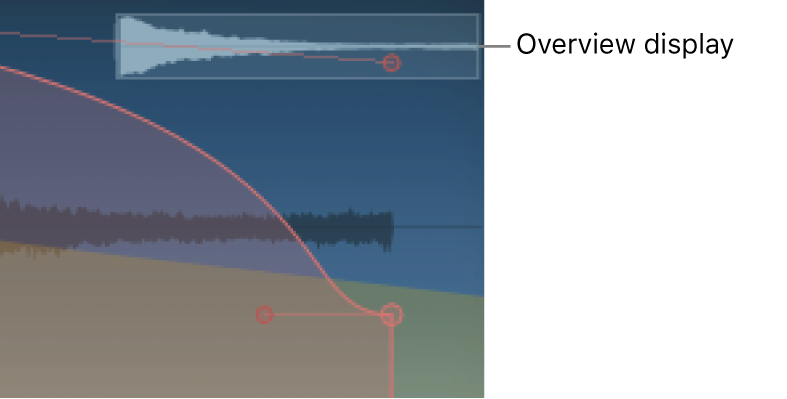
Pantalla de vista general: Indica la parte del archivo de respuestas a impulsos visible en ese momento en la pantalla principal, lo que te permite orientarte mejor al usar el zoom.
Botón “Zoom to Fit”: Haz clic para mostrar toda la forma de onda de la respuesta a impulsos en la pantalla principal. Cualquier cambio en la longitud de envolvente se refleja de manera automática.
Botones A y D: Haz clic para limitar la función “Zoom to Fit” a las porciones de ataque y caída de la envolvente seleccionada que se muestra en la pantalla principal. Los botones A y D solo están disponibles cuando se visualizan las envolventes de volumen y filtro.